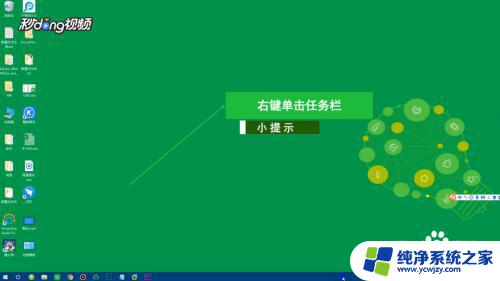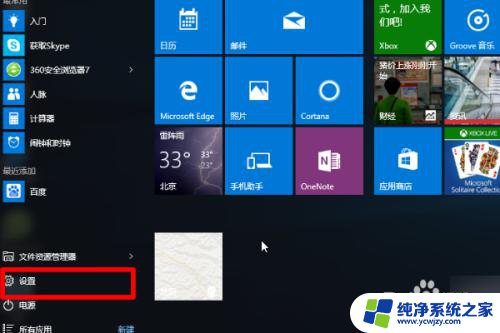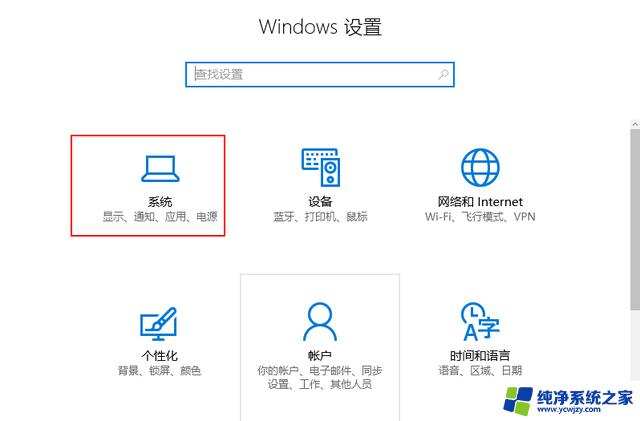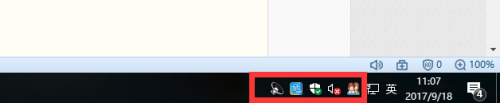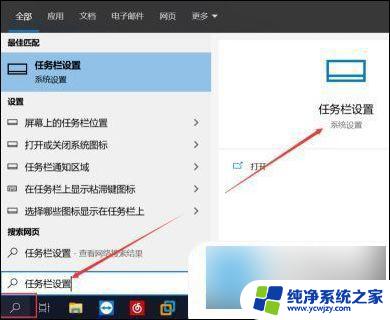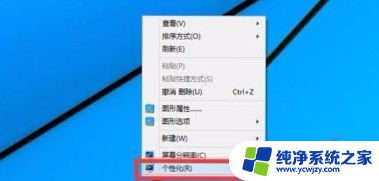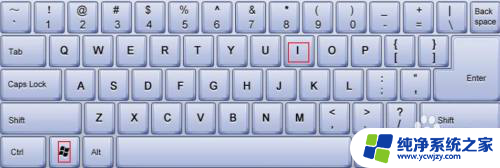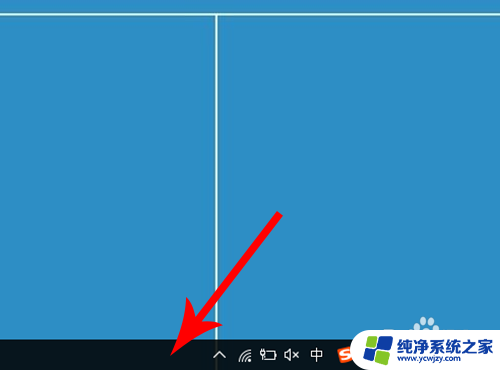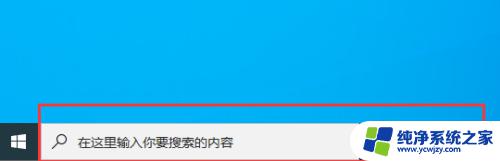windows10右下角图标怎么隐藏 Win10右下角图标隐藏方法
更新时间:2023-10-26 14:49:36作者:xiaoliu
windows10右下角图标怎么隐藏,Windows10右下角图标是指桌面右下角的任务栏图标,它们以快捷方式的形式展示了各种功能和应用程序,有时候我们可能会觉得这些图标过于繁杂,影响了桌面的整洁度和美观度。为了解决这个问题,我们可以通过一些方法将这些图标隐藏起来。在本文中我们将介绍一种简单易行的Win10右下角图标隐藏方法,帮助您快速实现桌面整洁的目标。
具体步骤:
1.在电脑桌面下方的任务栏找到搜索框,搜索“任务栏设置”。并点击打开“任务栏设置”。

2.在打开的“任务栏设置”界面左下角,点击“任务栏”选项。
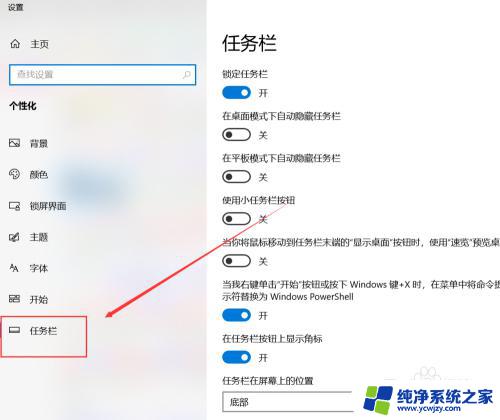
3.在右侧点击“选择哪些图标显示在任务栏上”。
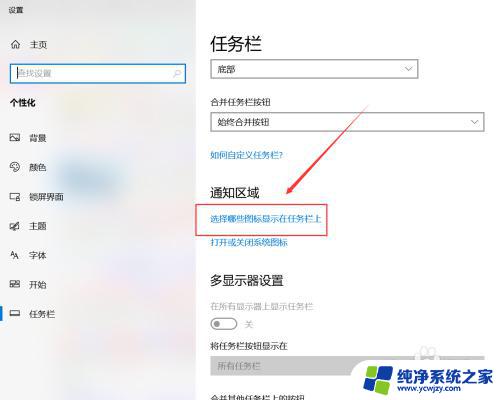
4.首先关闭“通知 区域始终显示所有图标”。
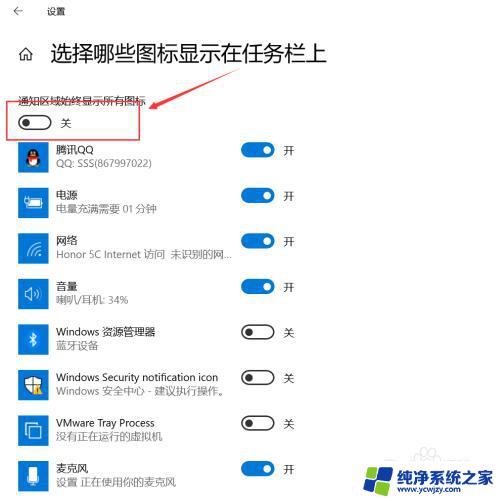
5.然后对需要显示/隐藏的程序选择“开/关”,最后关闭设置界面即可。
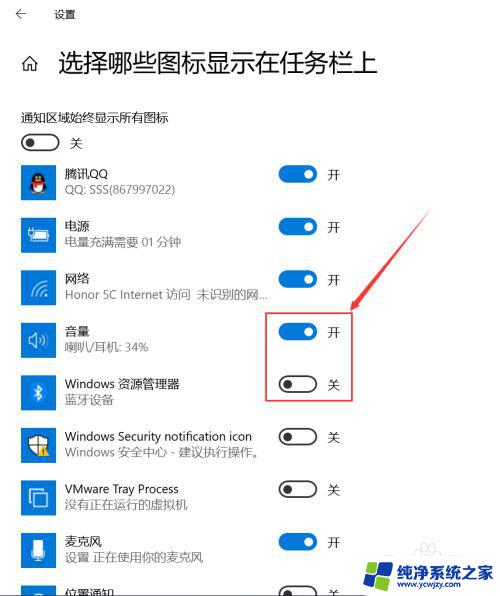
以上就是如何隐藏Windows 10右下角图标的全部内容,如果您遇到类似的问题,请参考本文中介绍的步骤进行修复,希望这篇文章能对大家有所帮助。